![]() Deze functies zijn alleen beschikbaar in de programmaconfiguraties Standard en Professional.
Deze functies zijn alleen beschikbaar in de programmaconfiguraties Standard en Professional.
Laten we bijvoorbeeld naar de module gaan "Geld" , waarin het mogelijk is om al onze uitgaven te markeren .
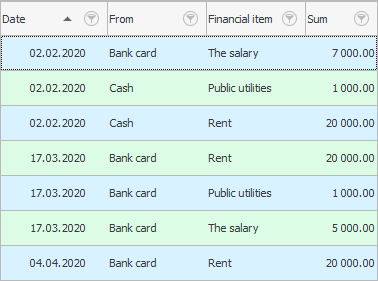
We kunnen eenvoudig meer duidelijkheid aan elke tabel toevoegen door afbeeldingen aan bepaalde waarden toe te wijzen. Dit is vooral handig als er veel records in de tabel staan.
Om in het veld te beginnen "Vanaf de kassa" laten we met de rechtermuisknop op de exacte cel klikken waar de waarde ' Kassier ' is aangegeven. Kies dan het commando "Afbeelding toewijzen" .
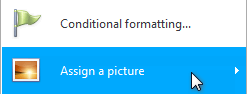
Er verschijnt een enorme verzameling afbeeldingen, verdeeld in handige groepen. Aangezien we een tabel met financiën als voorbeeld hebben genomen, openen we een groep afbeeldingen met de naam ' Geld '.
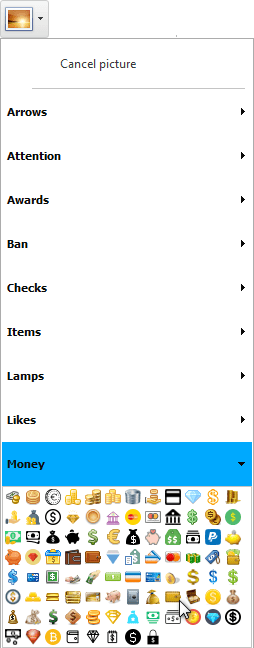
Klik nu op de afbeelding die je het leukst vindt en die meer met contant geld te maken heeft. Laten we bijvoorbeeld ' portemonnee ' selecteren.
Zie hoe onmiddellijk die onkosten, die contant werden betaald, opvielen.
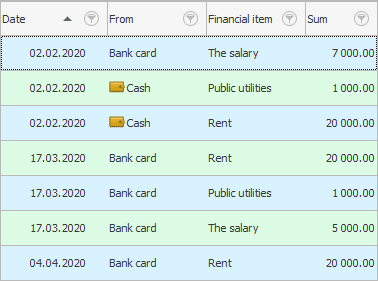
Wijs nu op dezelfde manier een afbeelding toe voor de waarde ' Bankrekening '. Om deze betaalmethode bijvoorbeeld te visualiseren, selecteren we de afbeelding ' bankkaart '. De lijst met onze postings is nog overzichtelijker geworden.
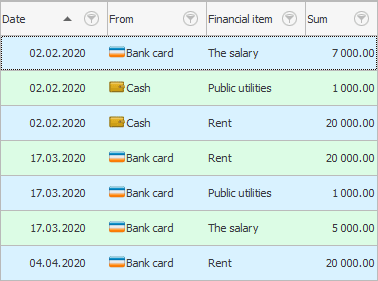
Zo kunnen we de waarden in de kolom nog visueler maken "financiële post" .
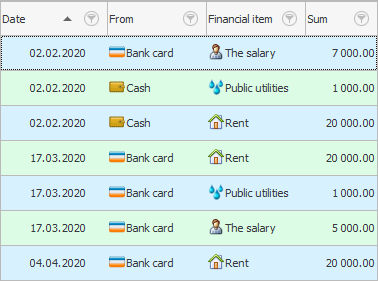
Deze functie werkt in alle mappen en modules. Bovendien zijn de instellingen voor elke gebruiker individueel. Foto's die u voor uzelf instelt, zijn alleen voor u zichtbaar.
Beperk jezelf niet, want tot je beschikking is "enorme collectie" , met meer dan 1000 zorgvuldig geselecteerde foto's voor alle gelegenheden.
Om een toegewezen foto te annuleren, selecteert u de opdracht ' Afbeelding ongedaan maken '.
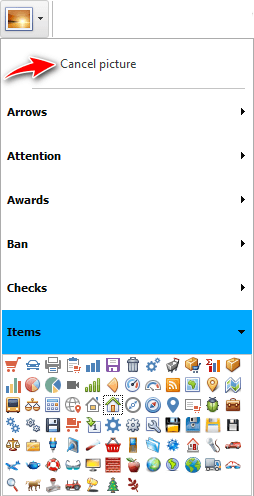
De volledige verzameling afbeeldingen wordt opgeslagen in "dit handboek" . Daarin kunt u zowel afbeeldingen verwijderen als nieuwe toevoegen. Als je wilt "toevoegen" uw afbeeldingen, die nog relevanter zijn voor uw type activiteit, houden rekening met verschillende belangrijke vereisten.
Afbeeldingen moeten in PNG-indeling zijn, die transparantie ondersteunt.
De grootte van elke afbeelding moet 16x16 pixels zijn.
Lees hoe u afbeeldingen uploadt naar het programma.
![]() Is er nog meer?
Is er nog meer? ![]() andere manieren om bepaalde waarden te benadrukken.
andere manieren om bepaalde waarden te benadrukken.
Zie hieronder voor andere nuttige onderwerpen:
![]()
Universeel boekhoudsysteem
2010 - 2024